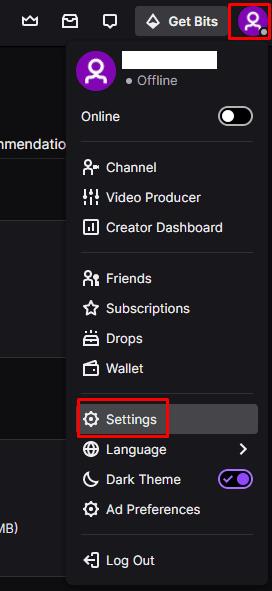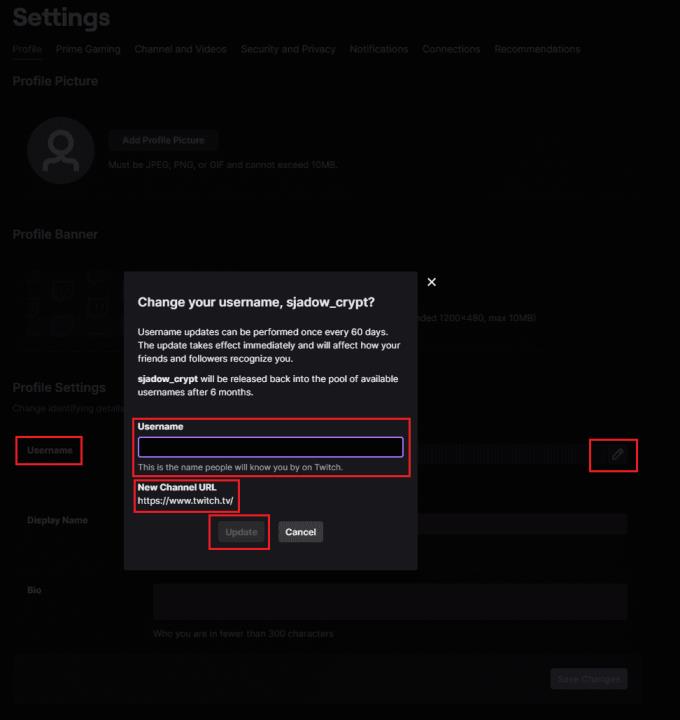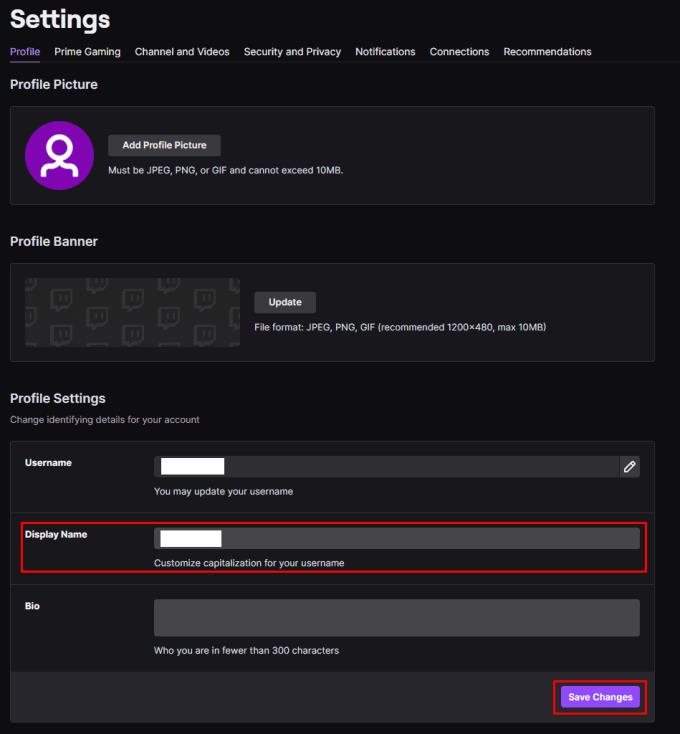Ako to pokušavate ostvariti kao streamer na Twitchu i dođete do točke u kojoj možete živjeti od toga i streamati puno radno vrijeme, stvarno biste trebali sami riješiti neku vrstu brendiranja. Dio brendiranja je pronalaženje pravog imena. Općenito pomaže u prepoznavanju robne marke i usmenoj predaji ako je naziv vašeg kanala relativno lako zapamtiti i izgovoriti. Također je važno da naziv vaše robne marke barem donekle bude jedinstven, prvenstveno zato što ne želite da se vaše korisničko ime posvuda uzima, ali i zato što smanjuje vjerojatnost da će ljudi pronaći druge račune kada traže vaš.
Ako ste prije nekog vremena stvorili Twitch račun, ali sada zapravo ne osjećate naziv svog računa i imate bolju ideju, mogli biste stvoriti novi račun. Twitch vam, međutim, omogućuje da promijenite ne samo svoje ime za prikaz, već i korisničko ime vašeg računa, što vam omogućuje potpuno rebrandiranje bez nužnog ponovnog pokretanja i gubitka gledatelja koje već imate.
Međutim, postoje neka pravila za promjenu korisničkog imena. Korisnička imena i dalje moraju biti jedinstvena, tako da ne možete uzeti tuđa. Nakon što promijenite svoje korisničko ime, to više nećete moći učiniti šezdeset dana. Osim toga, vaše će se staro korisničko ime čuvati najmanje šest mjeseci prije nego što se reciklira, dopuštajući drugim korisnicima da ga izaberu. Tijekom ovog šestomjesečnog razdoblja ne možete se vratiti na svoje staro korisničko ime, to možete učiniti tek nakon što se reciklira.
Kako promijeniti svoje korisničko ime
Da biste promijenili svoje korisničko ime, morate ući u postavke računa. Da biste to učinili, kliknite na svoju profilnu sliku u gornjem desnom kutu, a zatim kliknite na "Postavke".
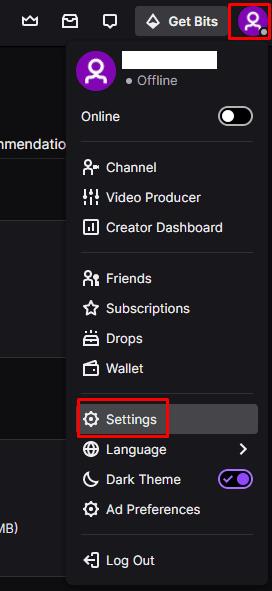
Da biste otvorili postavke računa, kliknite na svoju profilnu sliku u gornjem desnom kutu, a zatim na "Postavke".
Na zadanoj kartici "Profil" u postavkama kliknite na ikonu olovke s desne strane okvira "Korisničko ime" da biste mogli promijeniti svoje korisničko ime. Pojavit će se skočni okvir koji vam omogućuje da unesete svoje novo korisničko ime. Vaše korisničko ime mora imati između četiri i dvadeset pet znakova i mora biti jedinstveno. Na dnu skočnog prozora možete vidjeti koji će biti URL vašeg novog kanala. Kada budete zadovoljni svojim korisničkim imenom i URL-om, kliknite "Ažuriraj" da biste odmah primijenili promjenu.
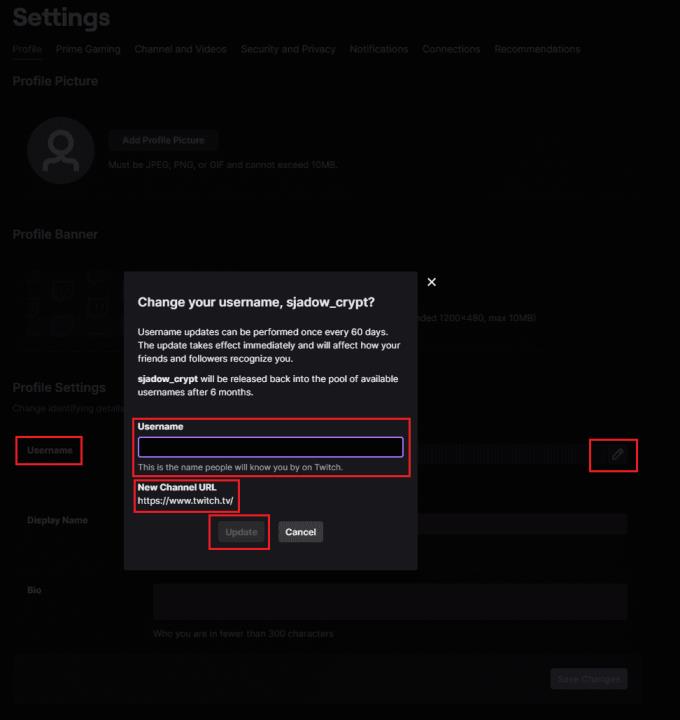
Kliknite na ikonu olovke na kraju okvira "Korisničko ime" kako biste otvorili skočni prozor za promjenu korisničkog imena.
Vaše ime za prikaz ime je prikazano u chatu i na vrhu stranice vašeg kanala, ovdje možete konfigurirati pisanje velikih slova vašeg korisničkog imena ako želite. Također možete promijeniti naziv za prikaz tako da bude potpuno drugačiji od vašeg korisničkog imena ako želite, što bi moglo biti idealno ako se vaš uspostavljeni naziv robne marke već uzima kao korisničko ime.
Da biste promijenili naziv za prikaz, jednostavno upišite željeno ime za prikaz u tekstualni okvir "Naziv za prikaz", a zatim kliknite "Spremi promjene".
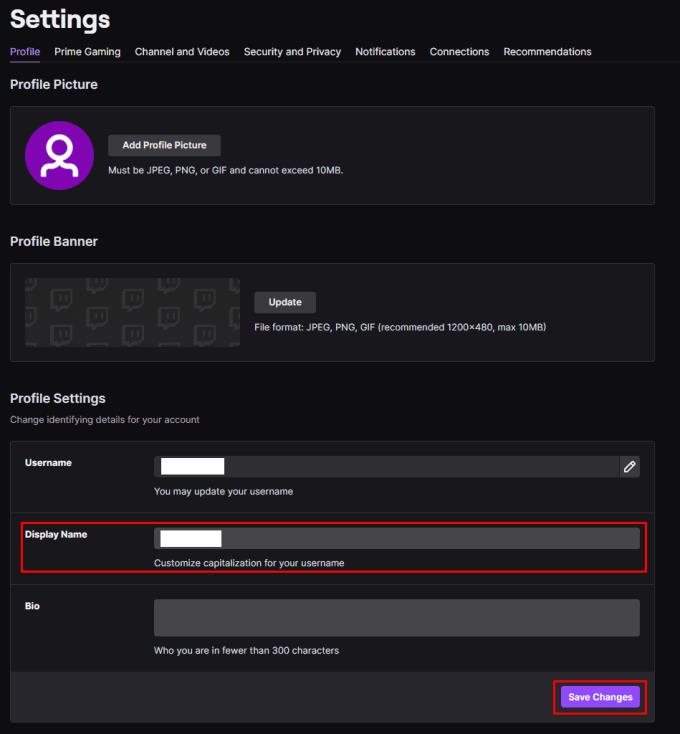
Možete promijeniti svoje ime za prikaz u bilo što želite.